'>
கேம்களை விளையாடும்போது செயல்திறன் அல்லது நிலைத்தன்மை சிக்கல்களை நீங்கள் அனுபவிக்கும் போது இது வெறுப்பாக இருக்கிறது. சமீபத்தில், பல ஃபோர்ட்நைட் வீரர்கள் உறைபனி சிக்கலைப் புகாரளிக்கின்றனர். இந்த இக்கட்டான நிலையை நீங்கள் எதிர்கொண்டால், விளையாட்டின் டெவலப்பரைத் தொடர்புகொள்வதற்கு முன், இங்கே தீர்வுகளை முயற்சிக்கவும்.
இந்த திருத்தங்களை முயற்சிக்கவும்:
வன்பொருள் செயலிழப்பு, மென்பொருள் மோதல்கள், பொருந்தாத சாதன இயக்கிகள், சிதைந்த விளையாட்டு கோப்புகள் மற்றும் குறைந்த ரேம் போன்ற பல்வேறு காரணங்களுக்காக விளையாட்டின் போது ஃபோர்ட்நைட் முடக்கம் அல்லது செயலிழப்பு. பொதுவான சிக்கல்களை நிராகரிப்பதற்கான தீர்வுகளின் பட்டியல் இங்கே. நீங்கள் அனைத்தையும் முயற்சிக்க வேண்டியதில்லை. நீங்கள் வேலை செய்யும் ஒன்றைக் கண்டுபிடிக்கும் வரை பட்டியலில் இறங்கிச் செல்லுங்கள்.
- உங்கள் கணினி விவரக்குறிப்புகளை சரிபார்க்கவும்
- உங்கள் கணினியை மறுதொடக்கம் செய்யுங்கள்
- நிர்வாகியாக உங்கள் விளையாட்டை இயக்கவும்
- உங்கள் கிராபிக்ஸ் இயக்கியைப் புதுப்பிக்கவும்
- ஃபோர்ட்நைட் கோப்புகளை சரிபார்க்கவும்
- விண்டோஸ் புதுப்பிப்புகளைப் பார்க்கவும்
- சமீபத்திய ஃபோர்ட்நைட் பேட்சை நிறுவவும்
- உங்கள் மெய்நிகர் நினைவகத்தை சரிசெய்யவும்
- ஃபோர்ட்நைட்டை மீண்டும் நிறுவவும்
சரி 1: உங்கள் கணினி விவரக்குறிப்புகளை சரிபார்க்கவும்
உங்கள் கணினியில் ஃபோர்ட்நைட்டை இயக்க குறைந்தபட்ச கணினி தேவைகளை பூர்த்தி செய்ய வேண்டும்; இல்லையெனில், உறைபனி, பின்னடைவு மற்றும் செயலிழப்பு போன்ற விளையாட்டு சிக்கல்களை நீங்கள் சந்திக்க நேரிடும்.
இங்கே உள்ளவை ஃபோர்ட்நைட்டின் குறைந்தபட்ச கணினி தேவைகள் :
| தி: | விண்டோஸ் 7/8/10 64-பிட் |
| செயலி: | கோர் i3 2.4 Ghz |
| வரைகலை சித்திரம், வரைகலை அட்டை: | இன்டெல் எச்டி 4000 |
| ரேம் : | 4 ஜிபி |
உங்கள் கணினி தகவலை நீங்கள் அறிந்திருக்கவில்லை என்றால், எவ்வாறு சரிபார்க்க வேண்டும் என்பது இங்கே:
1) உங்கள் விசைப்பலகையில், அழுத்தவும் விண்டோஸ் லோகோ விசை மற்றும் ஆர் அதே நேரத்தில்.

2) வகை dxdiag கிளிக் செய்யவும் சரி .

3) உங்கள் சரிபார்க்கவும் இயக்க முறைமை, செயலி மற்றும் நினைவகம் .
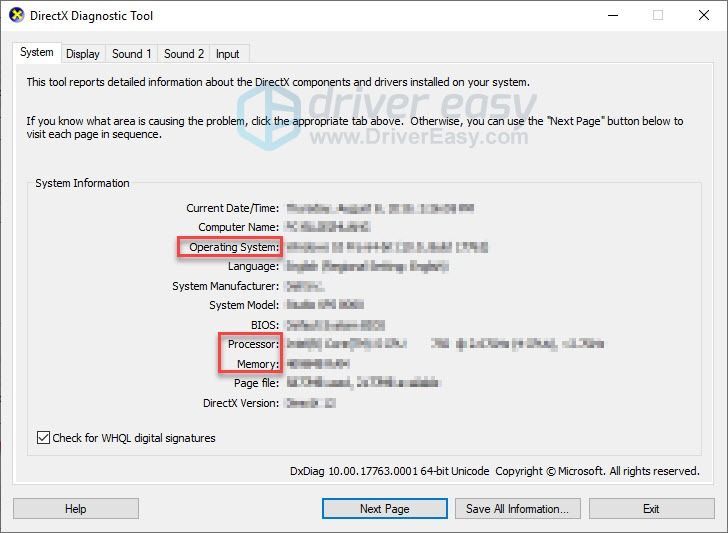
4) கிளிக் செய்யவும் காட்சி உங்கள் கிராபிக்ஸ் அட்டையின் தகவலைச் சரிபார்க்க தாவல்.
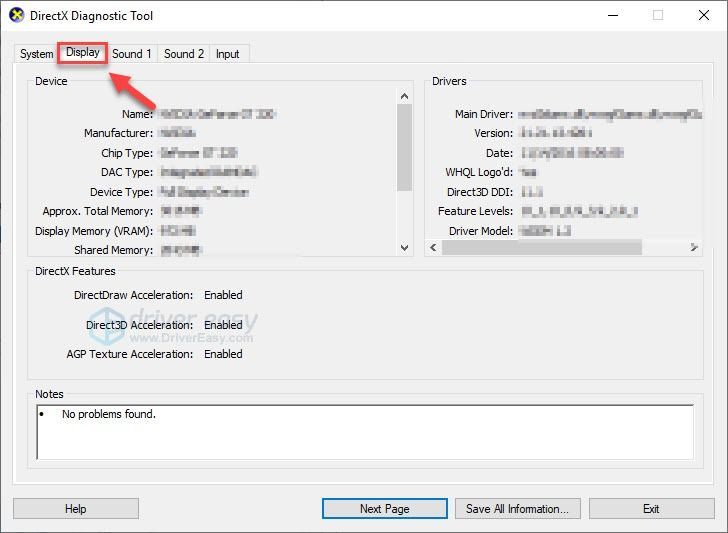
உங்கள் கணினி தேவைகளைப் பூர்த்தி செய்யாவிட்டால், உங்கள் வன்பொருளை மேம்படுத்துவதே ஒரே தீர்வு.
ஃபோர்ட்நைட்டை இயக்குவதற்கான குறைந்தபட்ச தேவைகளை உங்கள் கணினி பூர்த்தி செய்திருந்தால், கீழே படித்து பிழைத்திருத்தத்தை சரிபார்க்கவும்.
சரி 2: உங்கள் கணினியை மறுதொடக்கம் செய்யுங்கள்
பல பின்னணி நிரல்களை இயக்குவது உங்கள் பிசி வளங்களை முடக்கி, ஃபோர்ட்நைட் தோல்வியடையும். உங்களுக்கான நிலை இதுவாக இருந்தால், தேவையற்ற பயன்பாடுகளை முழுவதுமாக மூடுவதற்கு உங்கள் கணினியை மறுதொடக்கம் செய்ய முயற்சிக்கவும், பின்னர் விளையாட்டை மீண்டும் தொடங்கவும்.
மறுதொடக்கத்திற்குப் பிறகும் உங்கள் சிக்கல் தொடர்ந்தால், அடுத்த தீர்வைக் கொண்டு செல்லுங்கள்.
சரி 3: நிர்வாகியாக உங்கள் விளையாட்டை இயக்கவும்
சாதாரண பயனர் பயன்முறையின் கீழ் உங்கள் கணினியில் சில விளையாட்டு கோப்புகள் மற்றும் கோப்புறைகளை ஃபோர்ட்நைட் அணுகத் தவறும்போது இந்த சிக்கல் ஏற்படலாம். இது உங்களுக்குப் பிரச்சினையா என்பதைப் பார்க்க, நிர்வாகியாக விளையாட்டை இயக்க முயற்சிக்கவும். இங்கே எப்படி:
1) காவிய விளையாட்டு துவக்கியிலிருந்து வெளியேறு.
2) வலது கிளிக் செய்யவும் காவிய விளையாட்டு ஐகான் தேர்ந்தெடு நிர்வாகியாக செயல்படுங்கள் .
அனுமதிகள் குறித்து உங்களிடம் கேட்கப்பட்டால், தேர்ந்தெடுக்கவும் தொடரவும் .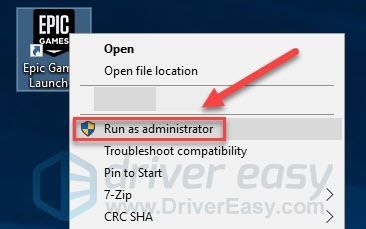
3) மறுதொடக்கம் ஃபோர்ட்நைட் உங்கள் சிக்கலை சோதிக்க.
உங்கள் சிக்கல் தொடர்ந்தால், கீழே உள்ள பிழைத்திருத்தத்திற்கு செல்லுங்கள்.
பிழைத்திருத்தம் 4: உங்கள் கிராபிக்ஸ் இயக்கியைப் புதுப்பிக்கவும்
கேமிங் செயல்திறனை தீர்மானிக்கும்போது உங்கள் கிராபிக்ஸ் அட்டை (ஜி.பீ.யூ) மிக முக்கியமான அங்கமாகும். நீங்கள் காலாவதியான கிராபிக்ஸ் இயக்கியைப் பயன்படுத்துகிறீர்கள் அல்லது இயக்கி சிதைந்திருந்தால், விளையாட்டு செயலிழப்பு போன்ற விளையாட்டு சிக்கல்களை நீங்கள் சந்திக்க நேரிடும். எனவே உங்கள் கிராபிக்ஸ் டிரைவரை உங்கள் சிக்கலை சரிசெய்கிறதா என்று புதுப்பிக்க வேண்டும்.
சமீபத்திய சரியான கிராபிக்ஸ் இயக்கியைப் பெற இரண்டு வழிகள் உள்ளன:
கையேடு இயக்கி புதுப்பிப்பு - உங்கள் கிராபிக்ஸ் தயாரிப்புக்கான உற்பத்தியாளரின் வலைத்தளத்திற்குச் சென்று, மிக சமீபத்திய சரியான இயக்கியைத் தேடுவதன் மூலம் உங்கள் கிராபிக்ஸ் டிரைவரை கைமுறையாக புதுப்பிக்கலாம். உங்கள் விண்டோஸ் பதிப்போடு இணக்கமான இயக்கி மட்டுமே தேர்வு செய்ய மறக்காதீர்கள்.
தானியங்கி இயக்கி புதுப்பிப்பு - உங்கள் கிராபிக்ஸ் டிரைவரை கைமுறையாக புதுப்பிக்க உங்களுக்கு நேரம், பொறுமை அல்லது கணினி திறன் இல்லையென்றால், அதற்கு பதிலாக தானாகவே செய்யலாம் டிரைவர் ஈஸி .
டிரைவர் ஈஸி தானாகவே உங்கள் கணினியை அடையாளம் கண்டு அதற்கான சரியான இயக்கியைக் கண்டுபிடிக்கும் (மேலும் இது உங்கள் வன்பொருள் உற்பத்தியாளரிடமிருந்து நேராக உண்மையான இயக்கிகளை மட்டுமே பயன்படுத்துகிறது).
உங்கள் கணினி எந்த கணினியை இயக்குகிறது என்பதை நீங்கள் சரியாக அறிந்து கொள்ள வேண்டிய அவசியமில்லை, தவறான இயக்கியை பதிவிறக்கம் செய்து நிறுவும் அபாயம் உங்களுக்கு தேவையில்லை, நிறுவும் போது தவறு செய்வதைப் பற்றி நீங்கள் கவலைப்பட தேவையில்லை.
1) பதிவிறக்க Tamil இயக்கி எளிதாக நிறுவவும்.
2) டிரைவர் ஈஸி இயக்கவும் மற்றும் கிளிக் செய்யவும் இப்போது ஸ்கேன் செய்யுங்கள் பொத்தானை. டிரைவர் ஈஸி பின்னர் உங்கள் கணினியை ஸ்கேன் செய்து ஏதேனும் சிக்கல் இயக்கிகளைக் கண்டறியும்.
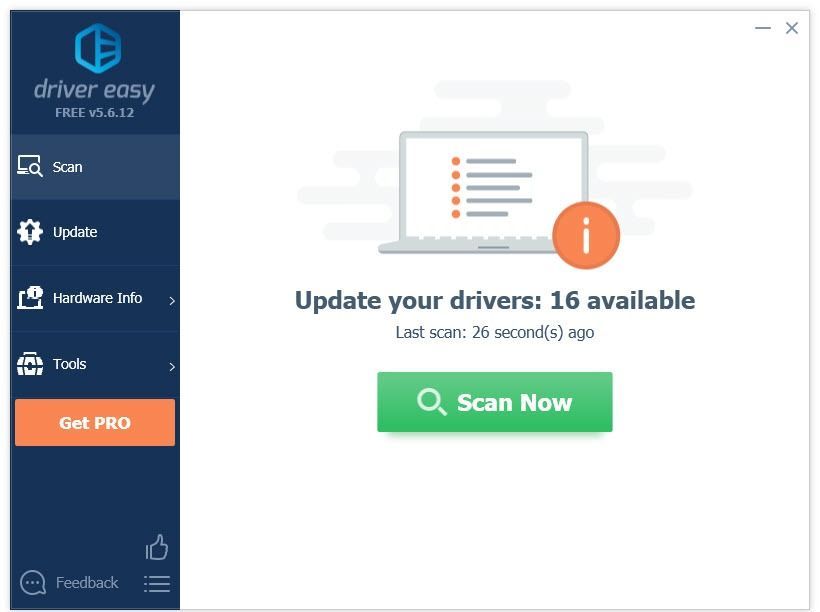
3) கிளிக் செய்யவும் புதுப்பிப்பு பொத்தான் அந்த இயக்கியின் சரியான பதிப்பை தானாகவே பதிவிறக்க கிராபிக்ஸ் டிரைவருக்கு அடுத்து, அதை நீங்கள் கைமுறையாக நிறுவலாம் (இதை இலவச பதிப்பில் செய்யலாம்).
அல்லது கிளிக் செய்க அனைத்தையும் புதுப்பிக்கவும் இன் சரியான பதிப்பை தானாகவே பதிவிறக்கி நிறுவ அனைத்தும் உங்கள் கணினியில் காணாமல் போன அல்லது காலாவதியான இயக்கிகள். (இதற்கு தேவைப்படுகிறது சார்பு பதிப்பு இது முழு ஆதரவு மற்றும் 30 நாள் பணம் திரும்ப உத்தரவாதத்துடன் வருகிறது. அனைத்தையும் புதுப்பி என்பதைக் கிளிக் செய்யும்போது மேம்படுத்துமாறு கேட்கப்படுவீர்கள்.)
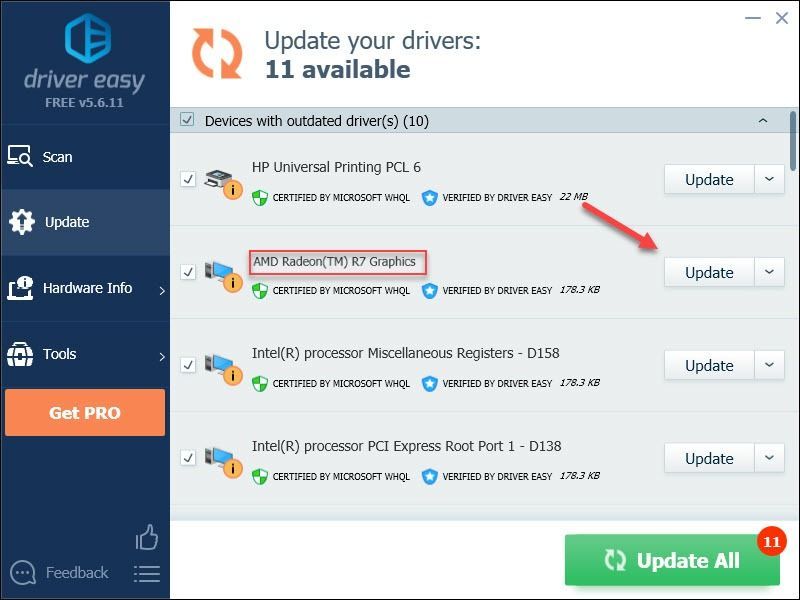
உங்களுக்கு உதவி தேவைப்பட்டால், தொடர்பு கொள்ளவும் டிரைவர் ஈஸியின் ஆதரவு குழு இல் support@drivereasy.com .
4) சிக்கலைச் சோதிக்க விளையாட்டை மீண்டும் தொடங்கவும்.
உங்கள் சிக்கல் தொடர்ந்தால், தொடர்ந்து சென்று அடுத்த தீர்வை முயற்சிக்கவும்.
சரி 5: ஃபோர்ட்நைட் கோப்புகளை சரிபார்க்கவும்
உங்கள் கணினியில் விளையாட்டு சரியாக நிறுவப்படவில்லை அல்லது சில விளையாட்டு கோப்புகள் சேதமடைந்தால் ஃபோர்ட்நைட் முடக்கம் பிரச்சினை ஏற்படலாம். அதை சரிசெய்ய, காவிய விளையாட்டு துவக்கியில் விளையாட்டு கோப்புகளை சரிபார்க்கலாம். கீழே உள்ள வழிமுறைகளைப் பின்பற்றவும்:
1) திறந்த காவிய விளையாட்டு துவக்கி
2) கிளிக் செய்க நூலகம் , பின்னர் கிளிக் செய்க அமைப்புகள் ஐகான் .
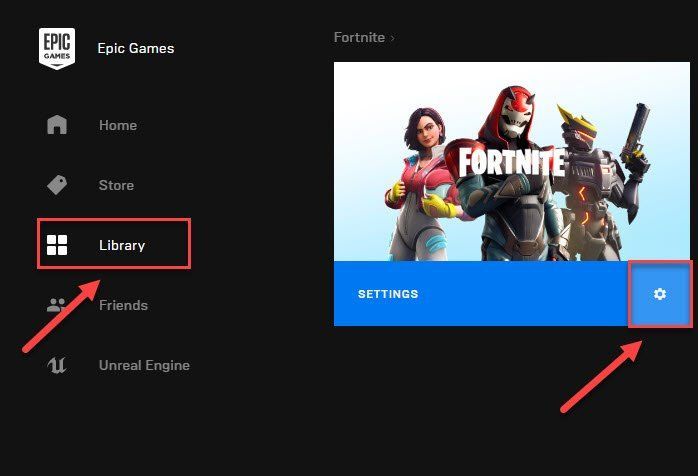
3) கிளிக் செய்க சரிபார்க்கவும் .
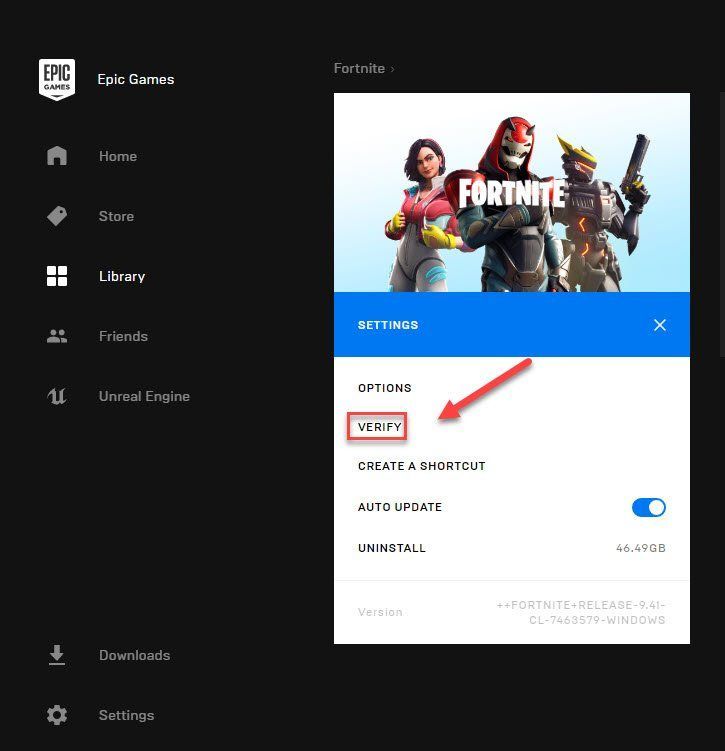
4) உங்கள் சிக்கலைச் சோதிக்க உங்கள் விளையாட்டை மீண்டும் தொடங்கவும்.
இது உங்கள் சிக்கலை சரிசெய்தது என்று நம்புகிறேன். அவ்வாறு இல்லையென்றால், அடுத்த பிழைத்திருத்தத்திற்குச் செல்லுங்கள்.
சரி 6: விண்டோஸ் புதுப்பிப்புகளைச் சரிபார்க்கவும்
இந்த சிக்கல் காலாவதியான விண்டோஸ் கூறுகளால் ஏற்பட வாய்ப்பில்லை என்றாலும், நீங்கள் இன்னும் சாத்தியத்தை நிராகரிக்க வேண்டும். இது உங்களுக்காக வேலை செய்கிறதா என்று பார்க்க அனைத்து புதிய விண்டோஸ் புதுப்பிப்புகளையும் நிறுவ முயற்சிக்கவும். அதை எப்படி செய்வது என்பது இங்கே:
1) உங்கள் விசைப்பலகையில், அழுத்தவும் விண்டோஸ் லோகோ விசை. பின்னர், தட்டச்சு செய்க சாளரங்கள் புதுப்பிப்பு தேர்ந்தெடு விண்டோஸ் புதுப்பிப்பு அமைப்புகள் .
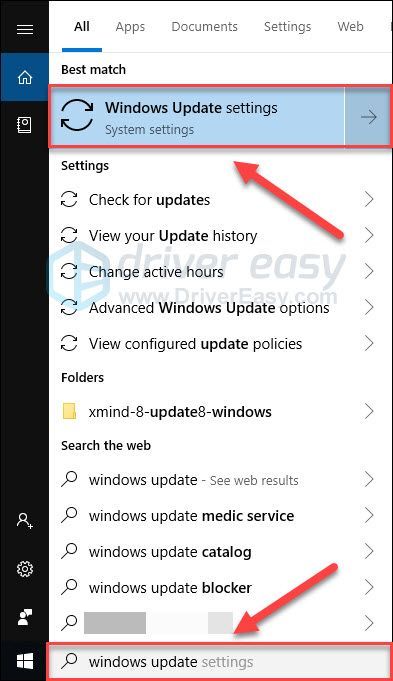
2) கிளிக் செய்க புதுப்பிப்புகளைச் சரிபார்க்கவும், புதுப்பிப்புகளை தானாகவே பதிவிறக்கி நிறுவ விண்டோஸ் காத்திருக்கவும்.
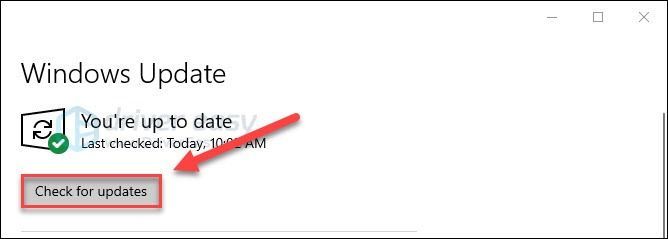
3) உங்கள் கணினியையும் விளையாட்டையும் மறுதொடக்கம் செய்யுங்கள்.
உங்கள் சிக்கல் இன்னும் இருந்தால், கீழே உள்ள பிழைத்திருத்தத்தை முயற்சிக்கவும்.
சரி 7: சமீபத்திய ஃபோர்ட்நைட் பேட்சை நிறுவவும்
ஃபோர்ட்நைட்டின் டெவலப்பர்கள் பிழைகளை சரிசெய்ய வழக்கமான விளையாட்டு இணைப்புகளை வெளியிடுகிறார்கள். சமீபத்திய இணைப்பு விளையாட்டை சரியாக இயங்குவதை நிறுத்தியிருக்கலாம், மேலும் அதை சரிசெய்ய புதிய இணைப்பு தேவைப்படுகிறது.
ஏதேனும் புதுப்பிப்பு இருக்கிறதா என்று சோதிக்க, க்குச் செல்லவும் ஃபோர்ட்நைட் அதிகாரப்பூர்வ வலைத்தளம் சமீபத்திய பேட்சைத் தேடுங்கள் . ஒரு இணைப்பு கிடைத்தால், அதை நிறுவவும், பின்னர் உங்கள் சிக்கல் தீர்க்கப்பட்டுள்ளதா என்பதை அறிய ஃபோர்ட்நைட்டை மீண்டும் இயக்கவும். அது இல்லையென்றால், அல்லது புதிய கேம் பேட்ச் கிடைக்கவில்லை என்றால், கீழே உள்ள 8 ஐ சரிசெய்யவும்.
சரி 8: உங்கள் மெய்நிகர் நினைவகத்தை சரிசெய்யவும்
மெய்நிகர் நினைவகம் அடிப்படையில் உங்கள் கணினியின் உடல் நினைவகத்தின் நீட்டிப்பாகும். இது ரேம் மற்றும் உங்கள் வன்வட்டத்தின் ஒரு பகுதியாகும். ஃபோர்ட்நைட்டை இயக்கும் போது உங்கள் கணினி ரேம் இல்லாவிட்டால், விண்டோஸ் தற்காலிக கோப்பு சேமிப்பிற்காக மெய்நிகர் நினைவகத்தில் மூழ்கிவிடும்.
தற்காலிக கோப்புகளைச் சேமிக்க போதுமான மெய்நிகர் நினைவகம் உங்களிடம் இல்லையென்றால், அது உங்கள் விளையாட்டை உறைய வைக்கும். உங்கள் மெய்நிகர் நினைவகத்தை எவ்வாறு அதிகரிப்பது என்பது இங்கே:
1) உங்கள் விசைப்பலகையில், அழுத்தவும் விண்டோஸ் லோகோ விசை மற்றும் வகை மேம்பட்ட கணினி அமைப்புகளை. பின்னர் கிளிக் செய்யவும் மேம்பட்ட கணினி அமைப்புகளைக் காண்க .
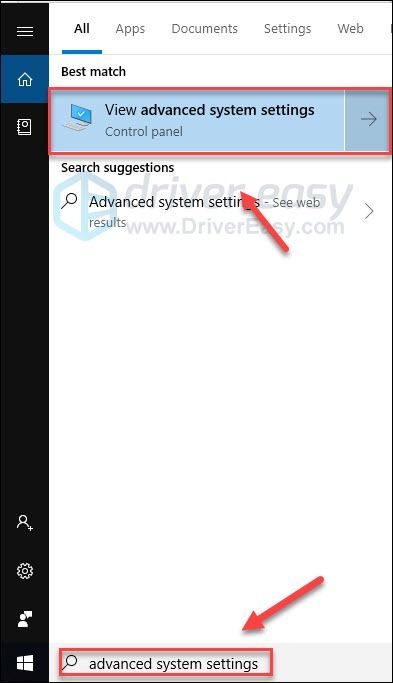
2) கிளிக் செய்க அமைப்புகள் .
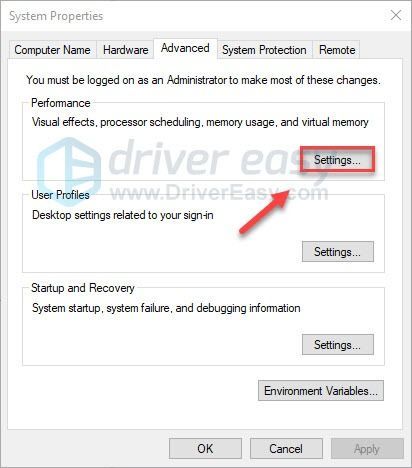
3) கிளிக் செய்யவும் மேம்படுத்தபட்ட தாவல், பின்னர் கிளிக் செய்யவும் மாற்றம் .
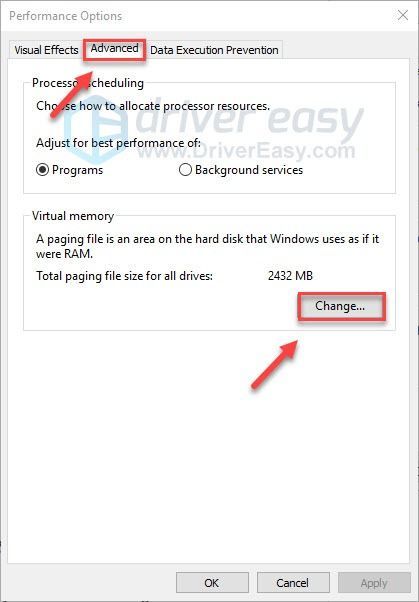
4) அடுத்த பெட்டியைத் தேர்வுநீக்கவும் எல்லா இயக்ககங்களுக்கும் பேஜிங் கோப்பு அளவை தானாக நிர்வகிக்கவும் .
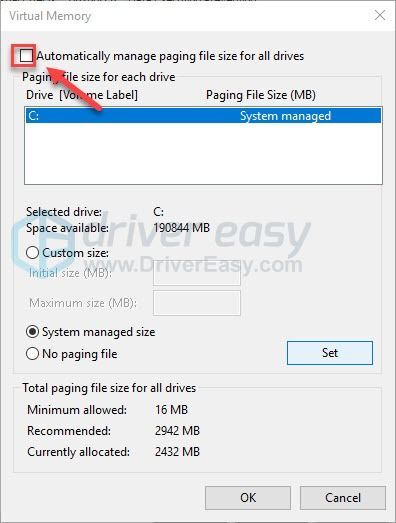
5) உங்கள் கிளிக் சி டிரைவ் .
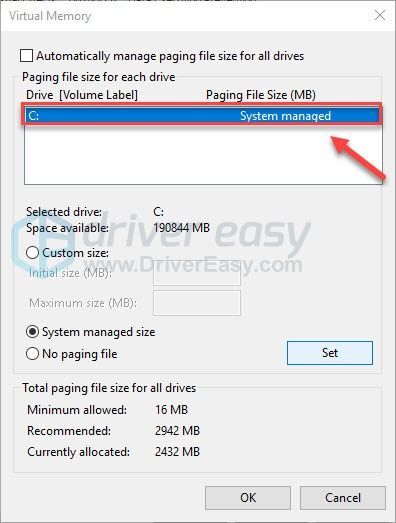
6) அடுத்துள்ள விருப்ப பொத்தானைக் கிளிக் செய்க விரும்பிய அளவு , பின்னர் தட்டச்சு செய்க 4096 அடுத்த உரை பெட்டியில் ஆரம்ப அளவு (எம்பி) மற்றும் அதிகபட்ச அளவு (எம்பி) .
உங்கள் மெய்நிகர் நினைவகத்தை உங்கள் இயற்பியல் நினைவகம் (ரேம்) அல்லது 4 ஜிபி (4096 எம்) அளவை விட மூன்று மடங்கு அதிகமாக அமைக்க மைக்ரோசாப்ட் பரிந்துரைக்கிறது.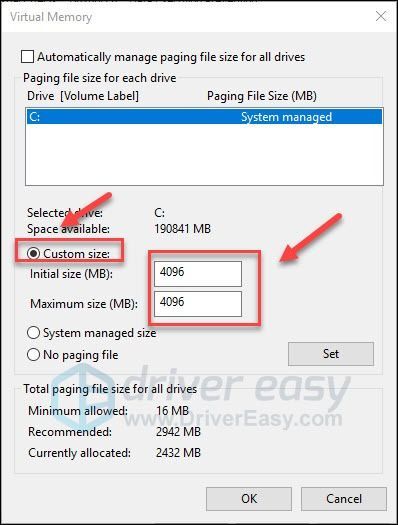
7) கிளிக் செய்க அமை , பிறகு சரி .
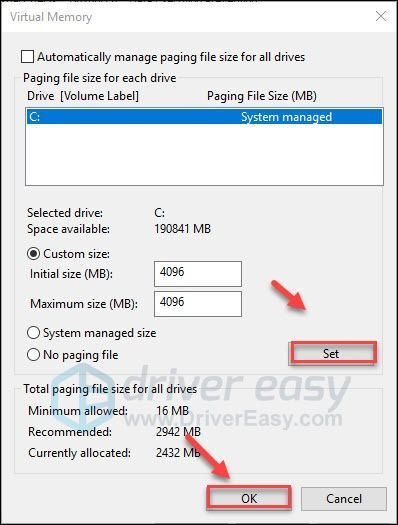
8) உங்கள் கணினியையும் விளையாட்டையும் மறுதொடக்கம் செய்யுங்கள்.
உங்கள் பிரச்சினை தொடர்ந்து ஏற்பட்டால், கவலைப்பட வேண்டாம். முயற்சிக்க இன்னும் 1 பிழைத்திருத்தம் உள்ளது.
சரி 9: ஃபோர்ட்நைட்டை மீண்டும் நிறுவவும்
மேலே உள்ள திருத்தங்கள் எதுவும் உங்கள் சிக்கலை தீர்க்கவில்லை என்றால், ஃபோர்ட்நைட்டை மீண்டும் நிறுவுவது உங்களுக்கு தீர்வாக இருக்கும். அதை எப்படி செய்வது என்பது இங்கே:
1) ஓடு காவிய விளையாட்டு துவக்கி .
2) கிளிக் செய்க நூலகம் பின்னர் கிளிக் செய்யவும் அமைப்புகள் பொத்தானை.
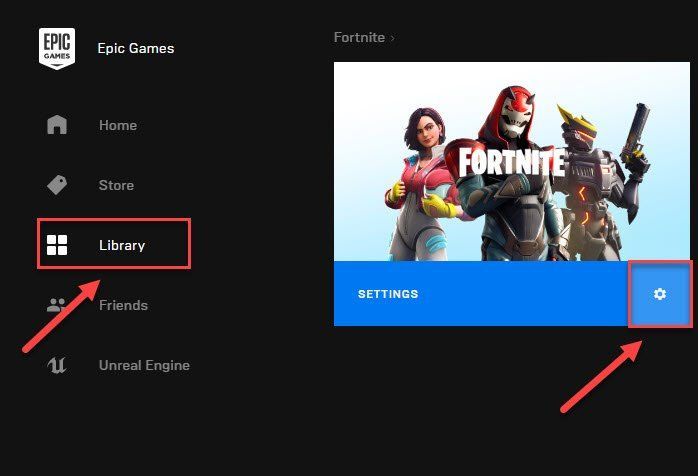
3) கிளிக் செய்க நிறுவல் நீக்கு.
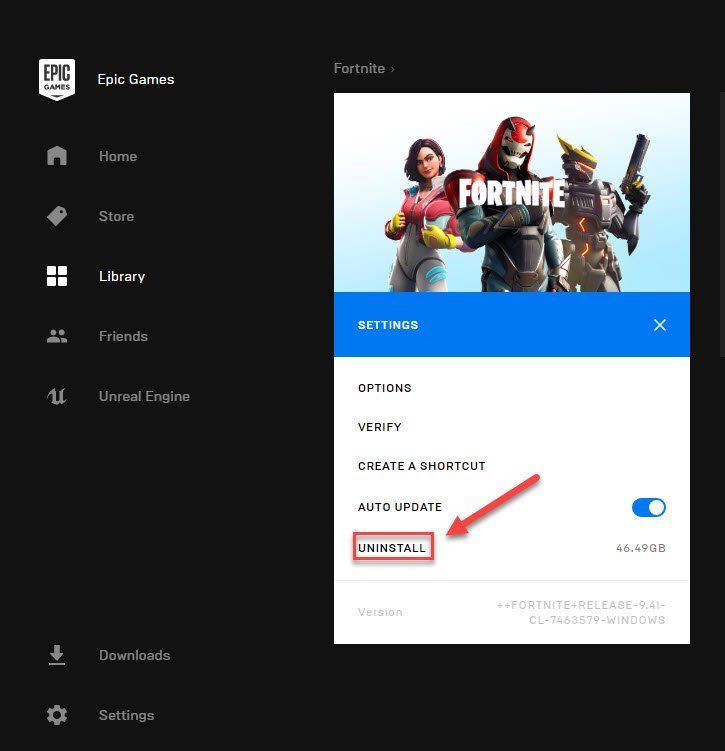
4) மீண்டும் தொடங்கவும் காவிய விளையாட்டு துவக்கி ஃபோர்ட்நைட்டை பதிவிறக்கி நிறுவ.
இங்குள்ள தீர்வுகள் உங்களுக்காக வேலை செய்தனவா, அல்லது வேறு வழியில் இந்த சிக்கலை தீர்க்க முடிந்தால் எனக்கு தெரியப்படுத்துங்கள். நான் உங்கள் எண்ணங்களை விரும்புகிறேன்!






